U 盘怎么重装系统?从制作 U 盘启动盘开始
重装电脑的操作系统可以帮助我们解决电脑顽固病毒或者清除电脑数据,你知道 U 盘怎么重装系统吗?想要使用 U 盘重装系统就需要我们先制作好一个 U 盘启动盘,然后才能使用这个 U 盘来重装系统,下面就给大家总结了具体的步骤。
制作启动盘
解决 U 盘怎么重装系统这个问题的重要步骤就是需要先制作一个 U 盘启动盘,网上有很多可以制作 U 盘启动盘的软件,比如 Rufus、电手装机软件等,下面就给大家展示利用电手装机软件的“制作可启动盘”功能制作 U 盘启动盘的具体步骤:
在电手装机的官网先下载好软件,下载完成之后将软件打开可以看见软件的左侧功能区中的“制作可启动盘”功能,点击该功能。
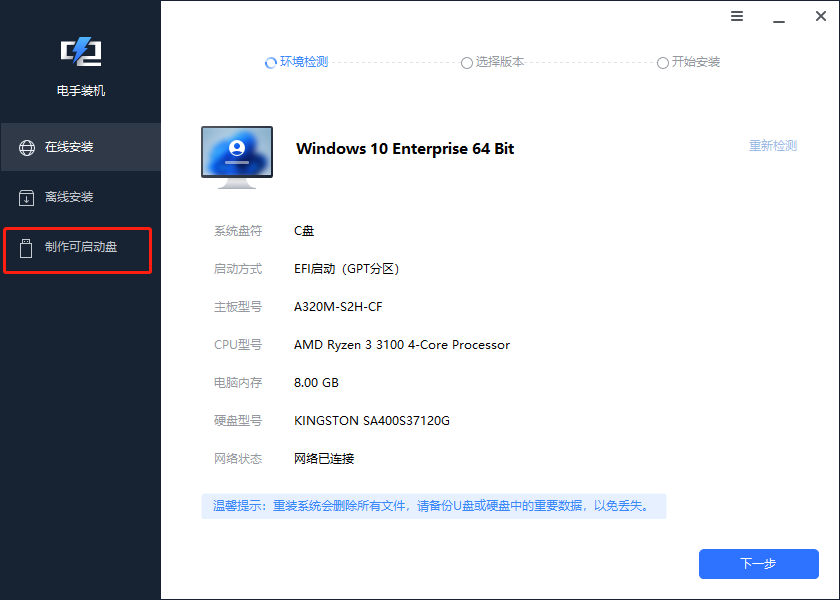
然后可以看见界面中有多种不同启动盘选项,比如 USB、CD/DVD 等,我们制作 U 盘启动盘的话就选择软件中的第一个“USB 启动设备”选项,插入一个容量足够的 U 盘,然后在后方的下拉框中选择自己插入的 U 盘。
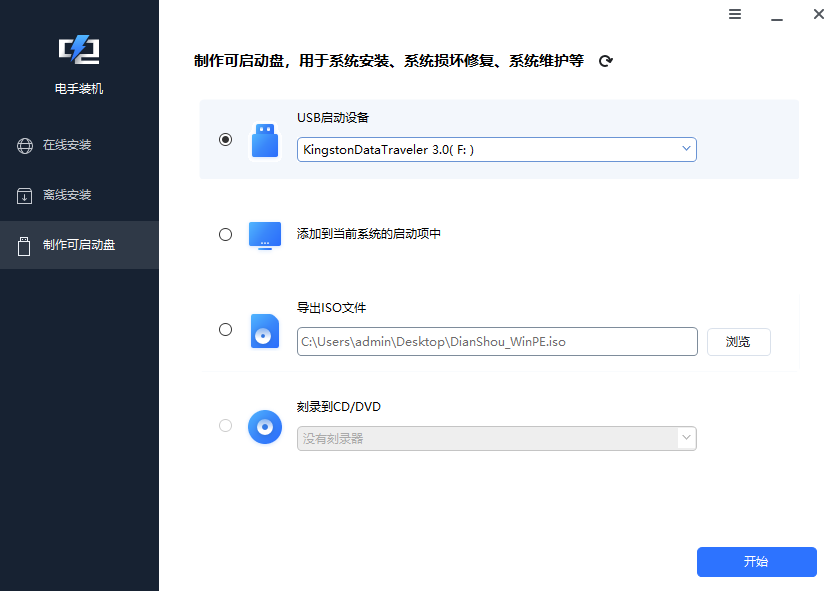
接下来软件就会开始检测你的电脑中是否存在 Windows ADK 以及 AIK,如果没有可以点击“去下载“按钮安装,下载完成之后进入下一步。
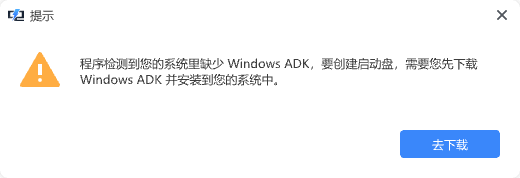
然后软件会提示你需要格式化 U 盘,点击弹窗中的确定按钮即可。
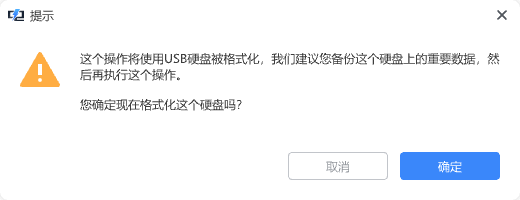
格式化完成之后制作启动盘的步骤最后一步就是选择你想要的系统版本然后等待制作完成即可。
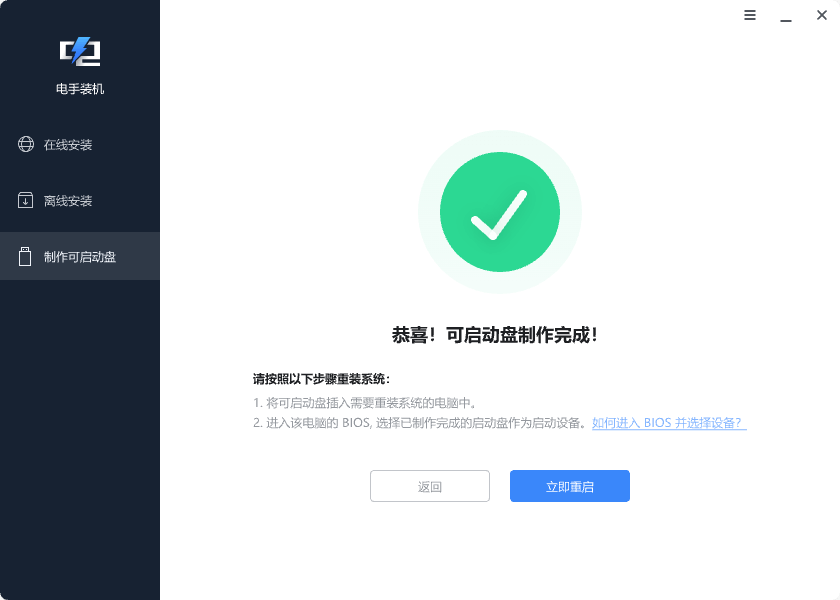
重装步骤
制作好启动盘之后 U 盘怎么重装系统呢?按照下面的 U 盘重装系统步骤进行操作即可:
将制作完成的 U 盘启动盘插入电脑中,然后重启电脑,在重启的过程中按下键盘特殊键(F1、F2、Delete 等键)进入电脑的 BIOS/UEFI 设置界面,然后将设备启动顺序调整为 U 盘首先启动。

接下来保存修改之后推出,重启电脑之后就会进入 U 盘启动盘中启动系统安装程序,按照安装程序的指引进行安装即可。

结论
U 盘怎么重装系统?首先最重要的当然就是制作好一个 U 盘启动盘,制作完成之后将其插入电脑然后修改电脑启动顺序,然后按照安装指引进行安装即可。
本文编辑:@ 小小辉
©本文著作权归电手所有,未经电手许可,不得转载使用。
